利用ubnt进行WIFI无线组网方案.
UBNT无线网桥简明设置教程
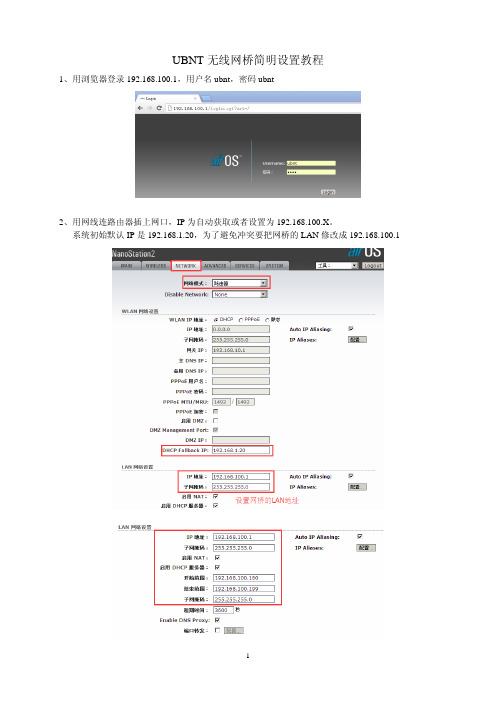
UBNT无线网桥简明设置教程
1、用浏览器登录192.168.100.1,用户名ubnt,密码ubnt
2、用网线连路由器插上网口,IP为自动获取或者设置为192.168.100.X。
系统初始默认IP是192.168.1.20,为了避免冲突要把网桥的LAN修改成192.168.100.1
3、我们看到之前设置的基站SSID,但是已经换地方了,现在要连其他信号。
4、点击“选择”按钮,我们搜索其他信号。
5、因为这个UBNT网桥灵敏度非常高,所以收到的信号很多。
一般情况-80dBm以内的信号都可以连上。
如图,ABC-WIFI是我家的信号,直线距离1米,信号当然是最好的啦!
6、我们想连到ABC-WIFI这个信号,要在下面的密码框,填上ABC-WIFI的密码。
7、更改之后稍等片刻,回到MAIN界面。
我们看到TX/RX速率都是正常的了,WLAN IP已自动获取192.168.10.123
接收信号-24dBm,非常非常好!杠杠的!
8、设置完毕,你刚才插网线的电脑,就可以上网了。
9、网桥下面的LAN口,再接个其他普通路由器。
就可以把信号转发给手机、笔记本使用了。
注意:必须要把次级路由的DHCP关闭,把网桥的LAN口用网线插入次级路由的LAN口。
编写:穿云箭
2016-11-01。
UBNT无线网桥设置教程(点对点.中继)

设备连接通电注意:如果设备本身没有集成天线,那么请在通电之前接好天线,不接天线的话会把设备的网卡造成烧毁。
登录管理界面IP地址:192.168.1.20登录名:ubnt密码:ubnt确定电脑本地网卡的IP网段和UBNT设备在同一网段(192.168.1.xxx)不建议使用IE浏览器,兼容比较差,很多小问题都是IE造成的。
建议使用火狐浏览器。
多个UBNT设备下,国家选择统一的,选择Compliance Test可以选用特殊频段。
更改IP地址登陆设备后,先把设备IP地址做个更改,以免后来的设备造成IP冲突,不要忘记了更改后的IP地址设置:发射端无线模式:接入点(AP覆盖或点对点传输发射端设置模式)WDS:需要启用WDS模式WDS (Transparent Bridge Mode)打勾SSID:输入一个广播名称但不可以是中文,可以选择隐藏Channel Width:频宽设置(数值越大带宽越大但传输距离较短)Frequency, MHz:频率选择,手动指定一个频率功率输出:调节发射功率大小无线安全:多种加密方式设置:接收端一:更改IP地址无线模式:站(接收端无线模式设置,选择WDS点击下图选择)两种方式:扫描到所要连接的发射端,点击选择点击Lock to AP(锁定到AP,看下图红框会自动显示出所连接的AP的MAC地址)这个功能在于两个一样设置的发射端,这个接收端只连接锁定的这个AP选择好连接到的AP后,如有密码就输入发射端AP的密码,然后选择更改-保存如此,发射端和接收端就已经设置好了。
AP 中继 AP 中继:俩个或以上的AP 设置必须完全相同才可以(IP 地址除外)有自动和手动两种方式。
自动方式下理论上可以无限多个AP 组成中继,手动情况下一个AP 只能和6个设备中继,在 设置上,自动会更加简单;如果在默认设置下做中继,那么Frequency, MHz 选项必须指定 一个频率,中继模式只有WEP 加密方式。
低成本蹭网无线网桥组网(ubnt裸板)

低成本蹭网无线网桥组网(ubnt裸板)一、低成本无线网桥组网方案:两个UBNT裸板(2.4G):40-60元/片电源:10-20元/个2.4G定向天线:30-50/个(也可以从网上找教程自己制作)预计:150元左右二、组网距离可以实现距离:2公里之内(本人实际组建的是300米左右,信号在-60dB,下载网速可达1m)三、具体操作步骤:1、假设可上网的网络,其路由器为:192.168.1.1,将电脑IP设置为:192.168.1.100,子网掩码:255.255.255.0(网关和DNS可不填)2、将其中一个UBNT裸板连接电脑,在浏览器地址栏中输入:192.168.1.20,输入用户名和密码:ubnt,进入UBNT 操作界面,进行设置。
3、将第一块ubnt裸板设置为:接入点,接入点名称为:test,保存,裸板的lan地址为:192.168.1.101,子网掩码:255.255.255.0,网关:192.168.1.1(如果提示输入DNS的话,输入网关地址),保存。
然后点应用。
此时第一块板子已经设置完毕。
当然还可以设置QOs,进行网络加密设置。
4、将第二块ubnt裸板设置为:站+wds,扫描接入点,选择:test这个接入点,并将MAC绑定,保存,裸板的lan地址为:192.168.1.102,子网掩码:255.255.255.0,网关:192.168.1.1(如果提示输入DNS的话,输入网关地址),保存。
然后点应用。
此时第二块板子已经设置完毕。
当然还可以设置QOs,进行网络加密设置。
三、调试(以定向天线为例)(一)近距离连通测试1、将电脑与其中一个ubnt裸板连接,接通电源,另外一个ubnt裸板只接通电源。
(近距离情况下不用连接定向天线)2、在电脑端操作。
输入CMD命令,分别ping两个ubnt 裸板:192.168.1.101、192.168.1.102。
如果两个都能ping通,说明连接成功。
3、设置国家代码:建议选择COMPLIANCE TES,(因为现在无线网络比较普及,家庭用的一般都是 2.4G这个频段,容易产生干扰)然后选择具体的工作频率(建议搜索一下避免附近有同频率的网络干扰)。
利用ubnt进行WIFI无线组网方案

油气田数据采集与视频监控系统系统描述:该油气田需对生产的每个环节进行视频监控以保障生产的安全性,同时还需及时采集各环节生产的相关数据,如采油浓度、液压、温度等,这些视频和作业数据均采用UBNT 的NanoStation2(或NanoStation5)来传输。
无线数据传输与视频监控系统优势:1、快速部署:布线简单,可到达光纤难以铺设的地方;2、节约成本:无线成本较有线来说价格低廉;3、工作稳定:可达到与有线数据传输相同的效果;4、易于扩容:可直接添加无线设备满足扩容需求。
移动公司营帐系统介绍用户需求及网络现状中国移动、中国电信以及联通等公司的营帐系统是其开展业务的基本服务点,散步在城市的各个角落,以方便用户更快捷的办理各项业务。
以中国移动营帐系统为例:它是一套以移动的业务运营支撑系统(BOSS)为核心,通过分布在各地的营业厅完成用户的申报受理、审批流转、报表生成、综合查询等业务支撑系统。
通常每一个营业厅通过E1链路与附近的移动机房(往往是移动基站所在点)连接,移动机房再通过光纤或专线连接到营帐结算中心即BOSS服务器所在地。
内蒙古包头市移动公司,由于业务发展需要新建立一些移动营业厅,但是新营业厅与移动机房之间不方便铺设光缆,而且铺设起来费用很高,因此最好的办法就是利用无线来搭建此链路。
首先用无线链路将营业厅网络数据传送到附近的移动机房,在机房通过协议转换器将IP信号转成E1信号,再借助已有的移动机房到BOSS服务器的光纤专线,最终将营业厅数据终端接入移动BOSS营帐系统服务器。
包头移动正是通过优博通NS2/NS5完成营业厅到移动机房链路连接的。
优博通NS搭建网络的优势通过使用优博通NanoStation系列无线宽带产品可以轻松、快速的搭建新营业厅网络。
如果铺设光纤,不仅大大增加了链路,开通营业厅的时间和工期也会大大延长。
总结通过使用优博通NanoStation, 可以使移动公司快速建立新的营业网点,迅速达到扩容的目的。
无线网桥组网设置详细说明
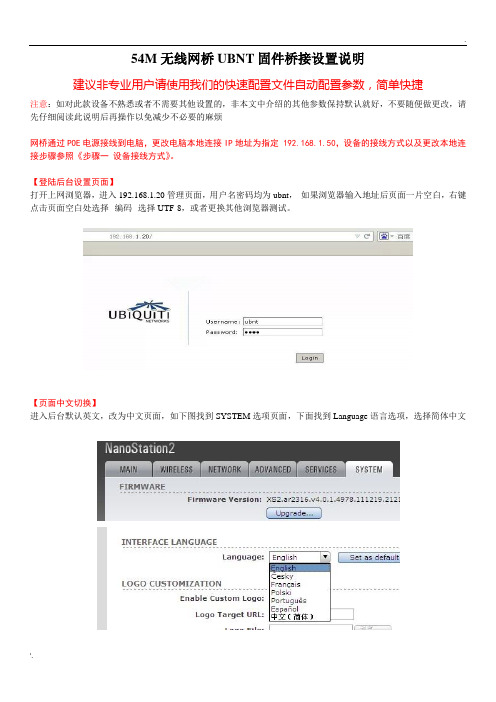
54M无线网桥UBNT固件桥接设置说明建议非专业用户请使用我们的快速配置文件自动配置参数,简单快捷注意:如对此款设备不熟悉或者不需要其他设置的,非本文中介绍的其他参数保持默认就好,不要随便做更改,请先仔细阅读此说明后再操作以免减少不必要的麻烦网桥通过POE电源接线到电脑,更改电脑本地连接IP地址为指定 192.168.1.50,设备的接线方式以及更改本地连接步骤参照《步骤一设备接线方式》。
【登陆后台设置页面】打开上网浏览器,进入192.168.1.20管理页面,用户名密码均为ubnt,如果浏览器输入地址后页面一片空白,右键点击页面空白处选择--编码--选择UTF-8,或者更换其他浏览器测试。
【页面中文切换】进入后台默认英文,改为中文页面,如下图找到SYSTEM选项页面,下面找到Language语言选项,选择简体中文下面开始介绍简单的两个网桥做桥接,一个设置成发射端、一个设置成接收端【设置发射端】第一步:进入“NETWORK”选项页面下图-网络模式:选择网桥(注:里边有高级路由模式,不明白此应用的不要随便选择此模式)-Disable Network:保持默认None,此选项是禁用端口,不要做任何更改否则设备无法进入后台。
-网桥IP地址:注意不要选择DHCP,选项静态,然后设置IP地址我们是设置默认的192.168.1.20(注意:设置桥接的时候发射端跟接收端的IP要分开,不要重复,比如这个发射端我们设置的是192.168.1.20,那接收端的设备IP 就设置成192.168.1.21,如果一个局域网内有多个网桥设备的话那每一个网桥都设置一个不同的IP不要重复,如果是做监控的话注意网桥的IP地址也不要跟摄像头的IP重复了,在每一个页面更改参数后都要点击最下面的“更改”按钮,在点击页面上方提示的“应用”,否则不生效。
第二步:进入“WIRELESS”设置页面下图-网络模式:选择接入点或者接入点WDS(注:“站”为接收模式,“接入点”为发射模式)-SSID:设备发射的wifi信号名称,可自己随便填写,在这我们设置的是ubnt001,不能设置中文。
无线网桥组网设置详细说明
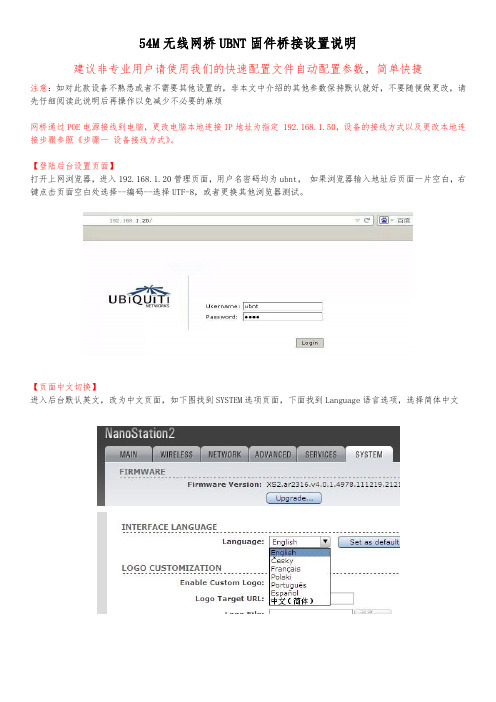
54M无线网桥UBNT固件桥接设置说明建议非专业用户请使用我们的快速配置文件自动配置参数,简单快捷注意:如对此款设备不熟悉或者不需要其他设置的,非本文中介绍的其他参数保持默认就好,不要随便做更改,请先仔细阅读此说明后再操作以免减少不必要的麻烦网桥通过POE电源接线到电脑,更改电脑本地连接IP地址为指定 192.168.1.50,设备的接线方式以及更改本地连接步骤参照《步骤一设备接线方式》。
【登陆后台设置页面】打开上网浏览器,进入192.168.1.20管理页面,用户名密码均为ubnt,如果浏览器输入地址后页面一片空白,右键点击页面空白处选择--编码--选择UTF-8,或者更换其他浏览器测试。
【页面中文切换】进入后台默认英文,改为中文页面,如下图找到SYSTEM选项页面,下面找到Language语言选项,选择简体中文下面开始介绍简单的两个网桥做桥接,一个设置成发射端、一个设置成接收端【设置发射端】第一步:进入“NETWORK”选项页面下图-网络模式:选择网桥(注:里边有高级路由模式,不明白此应用的不要随便选择此模式)-Disable Network:保持默认None,此选项是禁用端口,不要做任何更改否则设备无法进入后台。
-网桥IP地址:注意不要选择DHCP,选项静态,然后设置IP地址我们是设置默认的192.168.1.20(注意:设置桥接的时候发射端跟接收端的IP要分开,不要重复,比如这个发射端我们设置的是192.168.1.20,那接收端的设备IP就设置成192.168.1.21,如果一个局域网有多个网桥设备的话那每一个网桥都设置一个不同的IP不要重复,如果是做监控的话注意网桥的IP地址也不要跟摄像头的IP重复了,在每一个页面更改参数后都要点击最下面的“更改”按钮,在点击页面上方提示的“应用”,否则不生效。
第二步:进入“WIRELESS”设置页面下图-网络模式:选择接入点或者接入点WDS(注:“站”为接收模式,“接入点”为发射模式)-SSID:设备发射的wifi信号名称,可自己随便填写,在这我们设置的是ubnt001,不能设置中文。
UBNT与无线路由桥接
UBNT与无线路由桥接张均芳注:①TP路由对应UBNT无线模式可为站或者站WDS,磊科路由器对应UBNT无线模式只能为站。
②UBNT要和路由同一网段。
教程一:TP路由与UBNT连接注:TP路由为W AN接入路由方式,WAN类型不限。
1.登陆192.168.0.1,设置路由为固定信道,其他参数不要调整。
2.将电脑IP地址设置为192.168.1.21,登陆192.168.1.20,登陆UBNT,用户名密码均为admin3.更改语言4.选择“ WIRELESS”选项卡,分别选择如下参数:无线模式:站/站WDS“选择……”按钮:选择TP路由,选择是注意信道和加密方式。
国家代码:中国Frequency Scan List,MHz:选择路由对应固定信道。
无线安全:为TP路由器对应安全参数。
5. 选择“NETWORK”选项卡,分别选择如下参数:网络模式:网桥网络参数:根据具体路由器参数而定。
6. 选择“MAIN”选项卡,查看联网状态。
7.将电脑IP地址改为自动获取,获取路由器分配的IP地址。
教程二:腾达路由与UBNT连接注:腾达路由为LAN接入路由方式,即AP模式(DHCP关闭)。
1.登陆192.168.0.1,改固定信道,关DHCP,改LAN口参数。
参数如下:无线工作点模式:无线接入点AP网络模式:可以自由选择。
信道:固定信道扩展信道:随网络模式和信道而定。
2.将电脑IP地址设置为192.168.1.21,登陆192.168.1.20,登陆UBNT,用户名密码均为admin,3. 更改语言4.选择“ WIRELESS”选项卡,分别选择如下参数:无线模式:只能为站,如果选择其他将无法桥接成功。
“选择……”按钮:选择TP路由,选择是注意信道和加密方式。
国家代码:中国Frequency Scan List,MHz:选择对应路由固定信道。
无线安全:为腾达路由器对应安全参数。
5. 选择“NETWORK”选项卡,分别选择如下参数:网络模式:网桥网络参数:根据具体路由器参数而定。
UBNT远距离组网设置图片教程
二Hale Waihona Puke 接收端设置注意:照此方法设置之后,电脑、手机、平板是搜不到无线信号的,最好在接收端后面连接路由,有线无线随意,如果在接收端用网线直连电脑的话,务必设电脑网卡IP 为自动获取,无需加装路由。Web 管理UBNT 需更改电脑网卡IP 为192.168.1.X~
照此方法设置之后电脑手机平板是搜不到无线信号的最好在接收端后面连接路由有线无线随意如果在接收端用网线直连电脑的话务必设电脑网卡ip为自动获取无需加装路由
UBNT远距离组网设置图片教程
UBNT远距离组网设置图片教程
每个人有每个人的见解和方法,此教程为个人请教各路大神以及自己摸索得来,不代表任何一方立场,欢迎指正,谢谢!
UBNT设备配置
UBNT设备配置
路由器配置(ER3-ER5)
1.使用网线将电脑和路由器eth0口连接,使用扫描路由软件获取路由IP 。
2.将电脑IP地址设为和路由相同IP。
3.在扫描路由器/交换机软件中打开路由器IP 地址。
4.默认登录账号:ubnt 密码:ubnt
5.成功登录后,如果是全新路由器需要点击system 在Upgrade system lmage 选项中点击Upload a file 进行查找升级固件进行升级(界面右上角显示Wlzards表示已经升过级了,没有则是没升级)。
已升级的
、
6.点击Wlzards进行配置,点击W AN+2LAN2,如果设置eth1-eth4口为一个IP地址,勾选Bridging选项设置eth1-eth4口为一个IP地址,然后设置eth1-eth4 IP地址(例
如:192.168.4.1/255.255.252.0 划分800人的IP)配置完成以后点击保存。
回到主界面打开POE
供电(根据AP情况配置供电输出功率)。
7.将eth0口网线切换到eth1口,eth0插入外网网线,将AP与eth2-eth4任意一口连接进行AP配置。
交换机配置
1.在扫描路由器/交换机软件中点击交换机打开交换机IP地址。
2..默认登录账号:ubnt 密码:ubnt
3.登录成功后点击POE 选择需要打开的端口设置供电功率。
(POE+auto是48V)配置完以
后点击保存。
AP配置
1.把AP与路由器/交换机使用网线连接。
2.使用扫描AP软件,点击manage 输入指向URL:点击确认
3.记录AP MAC地址。
ubnt设置教程
ubnt设置教程以下是UBNT设置的教程:步骤1: 连接至UBNT设备首先,打开您的电脑或移动设备的Wi-Fi设置,并连接至UBNT设备的无线网络。
步骤2: 访问UBNT设备管理界面打开您的网页浏览器,并输入UBNT设备的IP地址。
这通常是192.168.1.1或192.168.0.1。
按下回车键后,您将被重定向至UBNT的登录界面。
步骤3: 登录UBNT设备在登录界面输入您的管理员用户名和密码,然后点击"登录"按钮。
如果您从未更改过管理员用户名和密码,则默认情况下用户名为"ubnt",密码为空。
步骤4: 配置无线网络一旦成功登录UBNT设备,您将看到管理界面。
点击"无线"或类似的标签,然后选择"无线网络设置"。
在这里,您可以配置无线网络的名称(SSID)、密码和加密类型等。
步骤5: 配置网络连接点击"网络"或类似的标签,然后选择"LAN"或"网络设置"。
在这里,您可以配置UBNT设备的IP地址和子网掩码等。
步骤6: 保存并应用设置在完成所有的配置后,记得点击"保存"或"应用"按钮,以便将更改应用到UBNT设备中。
步骤7: 重新连接网络当您完成配置并保存设置后,您的UBNT设备将会重新启动。
在它重新启动后,断开与UBNT设备的连接,并重新连接至您新配置的无线网络。
现在,您已成功完成了UBNT设备的设置。
您可以测试连接,确保一切正常运行,并根据需要进行额外的配置调整。
- 1、下载文档前请自行甄别文档内容的完整性,平台不提供额外的编辑、内容补充、找答案等附加服务。
- 2、"仅部分预览"的文档,不可在线预览部分如存在完整性等问题,可反馈申请退款(可完整预览的文档不适用该条件!)。
- 3、如文档侵犯您的权益,请联系客服反馈,我们会尽快为您处理(人工客服工作时间:9:00-18:30)。
油气田数据采集与视频监控系统系统描述:该油气田需对生产的每个环节进行视频监控以保障生产的安全性,同时还需及时采集各环节生产的相关数据,如采油浓度、液压、温度等,这些视频和作业数据均采用UBNT 的NanoStation2(或NanoStation5)来传输。
无线数据传输与视频监控系统优势:1、快速部署:布线简单,可到达光纤难以铺设的地方;2、节约成本:无线成本较有线来说价格低廉;3、工作稳定:可达到与有线数据传输相同的效果;4、易于扩容:可直接添加无线设备满足扩容需求。
移动公司营帐系统介绍用户需求及网络现状中国移动、中国电信以及联通等公司的营帐系统是其开展业务的基本服务点,散步在城市的各个角落,以方便用户更快捷的办理各项业务。
以中国移动营帐系统为例:它是一套以移动的业务运营支撑系统(BOSS)为核心,通过分布在各地的营业厅完成用户的申报受理、审批流转、报表生成、综合查询等业务支撑系统。
通常每一个营业厅通过E1链路与附近的移动机房(往往是移动基站所在点)连接,移动机房再通过光纤或专线连接到营帐结算中心即BOSS服务器所在地。
内蒙古包头市移动公司,由于业务发展需要新建立一些移动营业厅,但是新营业厅与移动机房之间不方便铺设光缆,而且铺设起来费用很高,因此最好的办法就是利用无线来搭建此链路。
首先用无线链路将营业厅网络数据传送到附近的移动机房,在机房通过协议转换器将IP信号转成E1信号,再借助已有的移动机房到BOSS服务器的光纤专线,最终将营业厅数据终端接入移动BOSS营帐系统服务器。
包头移动正是通过优博通NS2/NS5完成营业厅到移动机房链路连接的。
优博通NS搭建网络的优势通过使用优博通NanoStation系列无线宽带产品可以轻松、快速的搭建新营业厅网络。
如果铺设光纤,不仅大大增加了链路,开通营业厅的时间和工期也会大大延长。
总结通过使用优博通NanoStation, 可以使移动公司快速建立新的营业网点,迅速达到扩容的目的。
优博通NanoStation在移动营帐系统中的应用模式,同样适用于电信、联通等运营商的营帐系统中。
小区监控及无线覆盖示意图:系统描述:该小区需建立一套无线覆盖及视频监控系统,以保证每个住户的网络需求,同时达到对小区安全监控的目的。
该网络采用UBNT 的无线产品混合搭建,分别由PowerStation 作骨干链路接入,NanoStation5 作视频监控,NanoStation2 作网络覆盖。
UBNT无线覆盖网络优势:1、快速部署:布线简单,无需对现场环境作改动;2、节约成本:无线网络较有线网络价格低廉;3、灵活使用网络资源:随时随地访问Internet;4、易于扩容:可直接添加无线设备满足扩容需求。
无线校园覆盖网络示意图:系统描述:此方案主要为校区建立一套无线校园覆盖网络,以满足师生随时随地能够访问Internet 或者校内局域网络的需求,校区主要分为宿舍区、教学区、办公区和活动区。
此网络采用UBNT 的NanoStation2 和NanoStation5 来搭建。
UBNT无线覆盖网络优势:1、快速部署:布线简单,无需对现场环境作改动;2、灵活使用网络资源:随时随地访问Internet 或校内局域网;3、易于扩容:可直接添加无线设备满足扩容需求。
税务局WISP 大客户接入应用示意图:系统描述:市税务局可通过建立一套无线网络,以达到各级单位办公数据汇集的目的,此网络采用UBNT NanoStation5 来搭建。
UBNT无线覆盖网络优势:1、快速部署:布线简单,无需对现有环境作较大改动;2、节约成本:无线成本较有线来说价格低廉;3、轻松办公:通过高带宽无线网络,可轻松快捷的完成工作;4、工作稳定:无线网络可达到与有线网络相同的效果。
石河子大学校园无线Wi-Fi目录一.项目概述 (3)二.设计方案 (3)2.1 无线覆盖 (3)2.2 网络覆盖设计思路 (3)2.3 网络拓扑 (4)2.4 所需设备统计 (4)三.系统性能 (5)3.1 NanoStation 系列产品主要特点 (5)3.2 NanoStation 系列无线产品网络系统结构、设计和组网 (5)3.3 无线链路计算 (6)3.3.1 NanoStation5 (6)3.3.1 NanoStation2 (6)3.4 NanoStation 系列产品性能指标 (7)3.4.1 NanoStation5 技术参数 (7)3.4.2 NanoStation2 技术参数 (8)一.项目概述石河子大学由于学生对于上网的需求,需对校园进行无线覆盖。
对于无线上网有需求的人大概在500 人左右,而且人数还在增加,估计会增长到1000 人左右,校园面积为173 万平方米左右。
要求首先能够满足500 人的上网需求,且对于要求覆盖的校园区域作到完全覆盖。
随着无线通信技术的不断发展,室外无线覆盖技术已经非常成熟,各种无线设备厂家也与日俱增,我们推荐使用美国Ubiquiti 公司最新推出的NanoStation系列产品来搭建此无线网络。
二.设计方案2.1 无线覆盖对于这种无线覆盖,可选用NanoStation2 产品进行室外覆盖。
首先,按500 人来计算,同时上网的人数概率在25%,即125 人左右,每人分配1M 带宽,总带宽共需125M,按NanoStation2 净吞吐量21M 来计算的话则需要6 至7 台设备;而通过该校园的平面图和总的面积,估算大概在2100×830 米左右,根据NanoStation2 的覆盖能力(每台覆盖400×400 米左右范围),大概需要10 台可以进行覆盖,为了避免存在信号盲区,以及带宽需求密集地区,同时便于日后扩容,我们可以多添加2 至3 台NanoStation2 设备,机动安置。
随着用户的增多,对带宽的需求增加,还可以再加入NanoStation2 设备。
2.2 网络覆盖设计思路本方案采用NanoStation2 作为主要室外无线覆盖设备。
NanoStation2 工作在2.4GHz,支持802.11b/g 协议,可以软件配置成网桥或路由器。
NanoStation2 内置水平覆盖60 度角天线,且有SMA 天线接口,能外接各种天线,如全向天线、栅格天线等,更便于现场应用。
本方案NanoStation5 进行室外信息无线桥接。
NanoStation5 主要工作在5.8GHz,支持802.11a 协议。
NanoStation5 在不加外接天线情况下最远可以达到10KM范围。
将 NanoStation 系列的2 款产品组合在一起使用。
使NanoStation2 外加全向天线用有各个接入点Wi-Fi 无线覆盖,在覆盖区域内的用户能够使用所有与802.11b/g 兼容的无线网卡进行上网。
使用NanoStation5 作为各个接入点之间的无线网桥数据连接。
2.3网络拓扑2.4所需设备统计设备名称描述数量单价总价NanoStation2 2.4 GHz 无线接入点AP 13 台NanoStation55.8 GHz 点对点/点对多点无线网桥13(视情况定)浪涌抑制器保护设备 13 个(视情况定)2.4GHz 全向天线视现场环境定室外型网线及网线头 2 箱三.系统性能NanoStation 系列产品是Ubiquiti Networks 公司最新研制的固定无线宽带网桥产品。
该系列产品分为工作在免费频段5.8GHz 2.4GHz 两种,使用正交频分复用调频技术和直接序列展频技术,以点对点、点对多点方式进行数据高速接入。
3.1 NanoStation 系列产品主要特点1、集成度高——内置双极化天线后仍然只重400g;小巧、省电;2、功能丰富——网桥与路由器功能;室外远程网桥与Wi-Fi 基站功能;支持点对点、点对多点、无线多级接力WDS 组网功能;3、距离远——集成高增益双极化天线,专利AAP 技术天线。
NanoStation2 内置天线为10dbi,依靠内部天线通信超过15 公里。
NanoStation5 内置天线为14dbi,依靠内部天线通信超过10 公里;4、设有外接天线端口——允许无线通信最远距离达50km;5、抗干扰能力强——信道宽度可调(5M/10M/20M);数据包长自动适应;多种调制方式自适应:CCK/BPSK/QAM(OFDM);增强型802.11 协议机制(EMWA)——提高多点通信效率;6、安全机制——MAC地址过滤、128 位WEP/WPA/WPA2/二层隔离;7、高温环境耐受性——工作温度:-20℃~+70 ℃;8、高有效带宽——最高数据吞吐率TCP/IP:25Mbps;9、安装调试简便——PoE 网线供电;中文调试界面;设备面板有接收信号强度指示灯,易于远距离通信时调整天线方向;10、设备兼容互通性好——NanoStation2 兼容所有802.11b/g终端,NanoStation5兼容所有802.11a 终端。
优博通同频段设备之间可以无线相互通信;11、升级简便——可直接在中文web 界面下升级软件,无须辅助工具3.2 NanoStation 系列无线产品网络系统结构、设计和组网NanoStation 系列产品支持点对点、点对多点、中继网桥、WIFI 覆盖接入模式,还有Bridge、Router 应用模式。
点对点模式:接入服务链路由Access Point 和Station 组成(同一种设备,通过软件设置确定Access Point 和Station 模式或是Access Point WDS 和Station WDS 模式)。
点对多点模式:由一个接入点设备(Access Point 或Access Point WDS)和若干个用户端(Station 或Station WDS)组成,通过一个接入点设备可以对天线波束宽度水平角度内的用户端提供无线宽带网络服务。
同样我们可以通过多个接入点模块(多个NanoStation 系列产品组成一个接入点群覆盖水平360 度范围)组合成一个接入点集群提供一个全方位覆盖的无线宽带接入网络。
中继网桥模式:在接入点WDS(分布式系统)模式下,能够让无线接入点之间进行无线连接,并不影响其无线接入点的无线覆盖功能。
WIFI 覆盖接入: NanoStation2 设备能够兼容一切标准802.11b/g 协议的同类设备,可以支持所有使用802.11b/g 协议无线网卡设备。
NanoStation5 设备能够兼容一切标准802.11a 协议的同类设备,可以支持所有使用802.11a 协议无线网卡设备。
并且NanoStation 系列产品都支持SNMP 协议便于统一管理。
网桥和路由器模式使组建无线覆盖网络更加容易、多样。
